安装Fedora 23工作站后,必须要做的24件事
》
还有一篇介绍如何从Fedora 22升级到Fedora 23的逐步指南:《
我们知道,许多读者极有可能已经安装了Fedora 23,或者刚升级到了该版本,现在你渴望对它捣鼓一番。
Fedora 22 Server 怎样升级到 Fedora 23 Beta Server
Fedora 23 Workstation 新特性介绍
Linux系统入门学习:教你在VirtualBox 安装 Fedora 22
Fedora 23 正式版现已提供下载

安装Fedora 23后要做的24件事
我们在这篇指南中将介绍安装Fedora 23工作站版本后要完成的一些实用操作,以便用起来更爽。
1.更新Fedora 23程序包
哪怕你可能刚刚安装/升级了Fedora 23,仍很可能会有需要更新的程序包。毕竟,Fedora总是使用自带的每个软件的最新版本,程序包更新版的发布相当频繁。
想运行更新,使用下面这个命令:
- # dnf update

更新Fedora 23
2.在Fedora 23中设置主机名称
我们将使用hostnamectl命令,该命令用来查询和设置系统主机名称及相关设置。这个工具可用来管理三个不同的主机名称类别,它们是:static、pretty和transient。
static主机名称是通用主机名称,可以由系统用户来选择,保存在/etc/hostname文件中。
这里,我们不会过多地探讨pretty和transient主机名称类别;我们的主要目的是设置系统主机名称,所以……
先使用下面这个命令,列出当前的主机名称。
- # hostnamectl status
示例输出结果
- Static hostname: www.tecmint.com
- Icon name: computer-vm
- Chassis: vm
- Machine ID: 458842014b6c41f9b4aadcc8db4a2f4f
- Boot ID: 7ac08b56d02a4cb4a5c5b3fdd30a12e0
- Virtualization: kvm
- Operating System: Fedora 23 (Workstation Edition)
- CPE OS Name: cpe:/o:fedoraproject:fedora:23
- Kernel: Linux 4.2.0-300.fc23.x86_64
- Architecture: x86-64
现在,将Hostname改为:
- # hostnamectl set-hostname –static “linuxidc.com”
重要提醒:为了让变更生效,有必要重启系统。重启后,务必要核对主机名称,类似我们在上面所做的那样。

在Fedora 23中设置主机名称
3.在Fedora 23中设置静态IP地址
想设置系统静态IP地址,你就需要打开并编辑/etc/sysconfig/network-scripts/目录下名为enp0s3或eth0的网络配置文件。
用你选择的编辑工具打开该文件。
- # vi /etc/sysconfig/network-scripts/ifcfg-enp0s3
示例输出结果
- HWADDR=08:00:27:33:01:2D
- TYPE=Ethernet
- BOOTPROTO=dhcp
- DEFROUTE=yes
- PEERDNS=yes
- PEERROUTES=yes
- IPV4_FAILURE_FATAL=no
- IPV6INIT=yes
- IPV6_AUTOCONF=yes
- IPV6_DEFROUTE=yes
- IPV6_PEERDNS=yes
- IPV6_PEERROUTES=yes
- IPV6_FAILURE_FATAL=no
- NAME=enp0s3
- UUID=1930cdde-4ff4-4543-baef-036e25d021ef
- ONBOOT=yes
现在按下面建议的那样进行变更,并保存文件。
- BOOTPROTO=“static”
- ONBOOT=“yes”
- IPADDR=192.168.0.200
- NETMASK=255.255.255.0
- GATEWAY=192.168.0.1
- DNS1=202.88.131.90
- DNS2=202.88.131.89
重要提醒:务必要将上述文件中的网络配置换成你自己的网络设置。
进行了上述变更后,务必要重启网络服务,让新的变更生效,并借助下列命令核实IP地址和网络设置。
- # service network restart
- # ifconfig

核实静态IP地址
4.安装Gnome调整工具
Fedora 23使用Gnome 3.18,这是gnome-shell桌面环境的最新版本。想更改其部分设置,你可以安装Gnome调整工具(Gnome Tweak Tool)。这个工具让你可以更改Gnome-shell设置,比如:
◆外观
◆桌面装饰
◆易于安装插件
◆顶部栏
◆工作区
◆窗口
想安装Gnome调整工具,点击左上角的“Activities”菜单,搜索“Software”。在软件管理器中,搜索“Gnome调整工具”,在结果列表中,点击“安装”按钮:

安装Gnome调整工具
5.安装Gnome Shell插件
Gnome Shell桌面环境还可以进一步改动,你可以根据自己的需要来改动它,只要安装Gnome Shell插件。很容易从gnome.org为Gnome Shell插件开设的官方网站来下载:https://extensions.gnome.org/
新模块的安装很简单。只要打开你想要安装的那个插件对应的页面,使用on/off切换开关,即可激活/关闭你系统上的Gnome Shell插件:

安装来自Gnome的插件
6.安装谷歌Chrome
谷歌Chrome是由谷歌开发的一款Web浏览器。这是一款轻量级的现代浏览器,旨在改善浏览体验。你还可以安装谷歌Chrome插件,让Chrome锦上添花。
想下载谷歌Chrome的最新版本,进入到:https://www.google.com/chrome/browser/desktop/
从该页面,下载为你的操作系统架构(32位/64位)设计的“rpm”程序包。一旦下载完毕,双击下载的文件,点击“安装”按钮,即可完成安装过程。

在Fedora 23中安装谷歌Chrome
7.激活RPMFusion软件库
RPMFusion提供了一些面向Fedora的免费和非免费软件。软件库可通过命令行来使用。软件库的目的在于为Fedora提供稳定、经过测试的程序包,所以强烈建议你在系统上用这个命令来激活它:
- # rpm -ivh https://download1.rpmfusion.org/free/fedora/rpmfusion-free-release-stable.noarch.rpm

在Fedora 23中安装RPMFusion
8.安装VLC媒体播放器
VLC是一款支持多平台的媒体播放器,几乎支持市面上的每一种视频格式。它是同类中最出色的工具之一;如果你平时爱看电影或爱听音乐,我们鼓励你安装它。
VLC程序包包含在第7点中已启用的RPMFusion软件库中。想完成VLC的安装,打开新终端,提交下面这个命令:
- # dnf install vlc

在Fedora 23中安装VLC播放器
转载自:https://www.linuxidc.com/Linux/2015-11/125200.htm
声明: 除非转自他站(如有侵权,请联系处理)外,本文采用 BY-NC-SA 协议进行授权 | 嗅谱网
转载请注明:转自《安装Fedora 23工作站后,必须要做的24件事》
本文地址:http://www.xiupu.net/archives-6076.html
关注公众号:
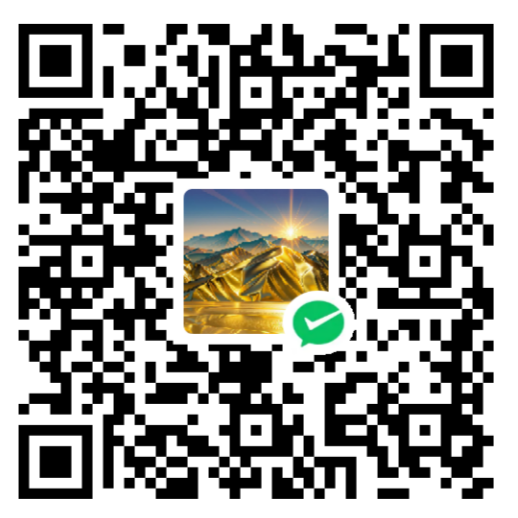 微信赞赏
微信赞赏 支付宝赞赏
支付宝赞赏
